ページへのフォーム埋め込み方法

お知らせ:当社は、お客様により充実したサポート情報を迅速に提供するため、本ページのコンテンツは機械翻訳を用いて日本語に翻訳しています。正確かつ最新のサポート情報をご覧いただくには、本内容の英語版を参照してください。
このページの内容
ページコンポーネントにZoho Creator フォームを埋め込む方法を説明します。フォームを埋め込むことで、ユーザーが中央のダッシュボードからデータを送信できるようになり、統一されたユーザーエクスペリエンスを実現できます。
1. Zoho Creator で埋め込みフォームを設定する
1。1. ページにフォームを埋め込む手順
2. Applicationドロップダウンをクリックし、フォームを埋め込みたいアプリケーションを選択します。既定では、そのページを含む現在のアプリケーションが選択されています。
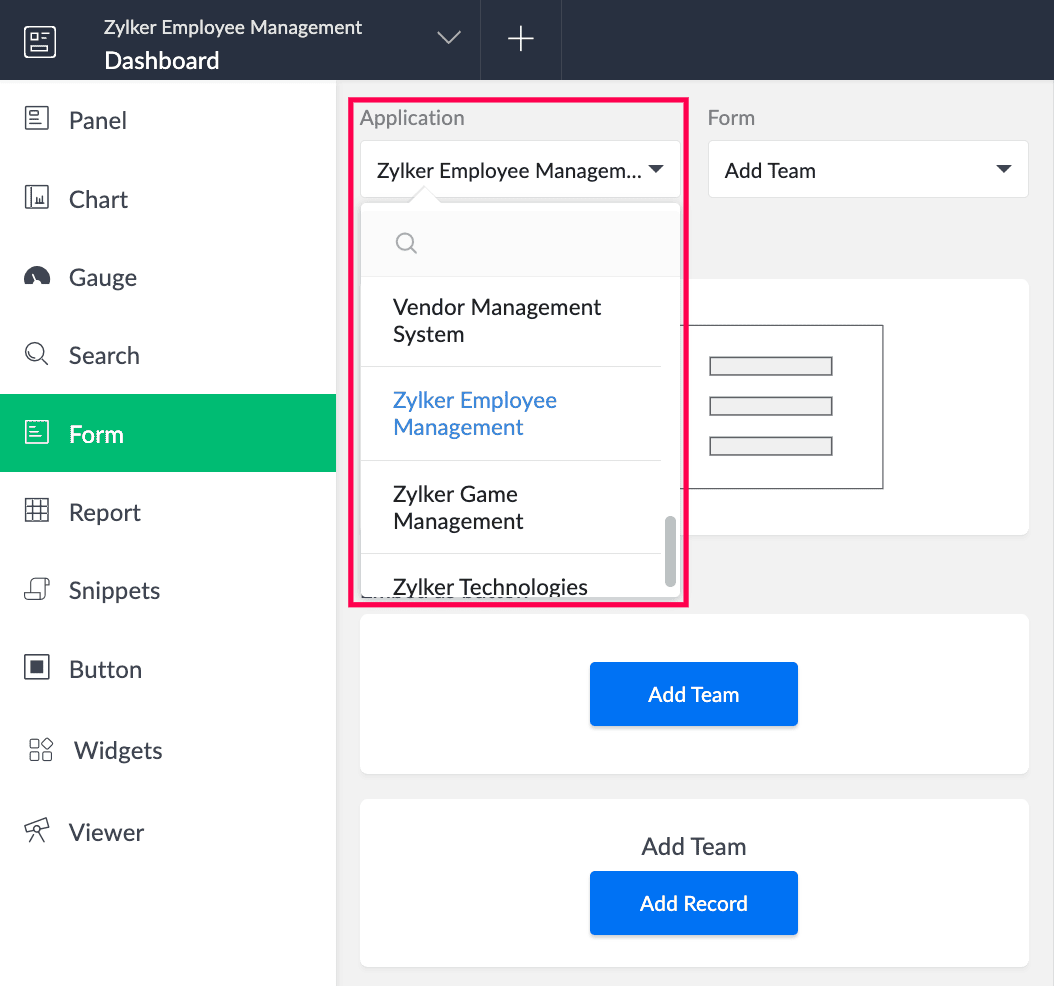
3. ページに埋め込みたい対象フォームを選択します。
4. 表示された一覧からフォーム埋め込みレイアウトをドラッグ&ドロップし、作成スペースに配置します。埋め込みに利用できるレイアウトは次の 2 種類です。
- フォームをそのまま表示 - フォーム全体をページ上に埋め込みます。
スライド表示されるForm Embed Configurationペインで完了をクリックすると、フォームがページに埋め込まれます。必要に応じて、完了をクリックする前に、追加のプロパティを設定したり、初期フィールド値を指定したりできます。
- フォームを開く CTA ボタン - ページ上にボタンを埋め込み、クリック時にユーザーをフォームへ遷移させます。
この設定はボタン要素を含むパネルとして動作するため、Panel Configurationペインが開きます。これは、Creator のフォームコンポーネントを開く操作を開始できるインタラクティブ要素として機能します。設定内容は、操作タブに移動して確認できます。

2. 追加設定
2。1. 埋め込みフォームのプロパティを設定する
フォームをページに埋め込んだ後は、フィールドの差し込み値の設定、ボタンラベルのカスタマイズなどを行えます。これらは、要素を追加または編集する際に表示されるフォーム埋め込み設定ペインで行います。
1. 埋め込みフォームの次のインターフェイス要素に対して、フィールド値を入力します。
- 完了メッセージ - 埋め込みフォームからデータが送信された後に表示されるトーストメッセージです。
- 送信ボタンのテキスト - 埋め込みフォームの送信 CTA のラベルです。
- リセットボタンのテキスト(Web デバイスのみ) - 埋め込みフォームのリセット CTA のラベルです。このボタンをクリックすると、すべてのフィールド入力が削除されます。
2. データ送信後にエンドユーザーを遷移させる先を指定するため、リダイレクト先ドロップダウンからオプションを選択します。
- なし - リダイレクトは行われません
- フォーム - 現在の Creator アカウント内の任意のアプリケーションのフォーム
- レポート - 現在の Creator アカウント内の任意のアプリケーションのレポート
- ページ - 現在の Creator アカウント内の任意のアプリケーションのページ
- Web サイト URL - エンドユーザーがアクセス可能な任意の公開/非公開 URL

メモ:
a) フォーム、レポート、またはページを選択した場合は、表示されるドロップダウンから対象コンポーネントも選択します。アプリを変更をクリックすると、同じ Creator アカウント内の別アプリケーションのコンポーネントを選択できます。
b) さらに、対象コンポーネントを同じウィンドウで開くか、新規ウィンドウで開くかを選択します。
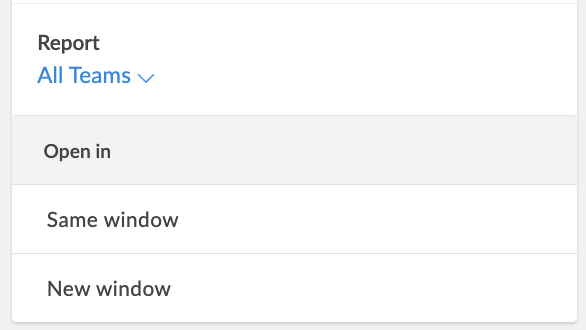

メモ: 既定では、公開アクセスを許可は無効になっています。必要に応じて有効に切り替えてください。
4. 完了をクリックして設定を保存します。
さらに、ページの読み込み時に、埋め込みフォーム専用の自動入力された初期フィールド値を設定・表示することもできます。初期フィールド値の設定手順は、次のセクションで説明します。
2。2. 埋め込みフォームに初期フィールド値を自動入力する
フォームをページに埋め込んだ後は、表示されるフォーム埋め込み設定ペインで、以下の手順に従います。また、埋め込みフォームをダブルクリックして、設定画面を開くこともできます。
1. フォーム埋め込み設定ペインのフィールド値タブに移動し、フィールド値を設定をクリックします。
2. 一覧表示されているフィールドごとに、初期値を入力します。この値は、埋め込みフォームの実行ビューで入力欄に自動入力されます。また、事前に設定したページ変数を、'${<pagevariable>}' という形式で値として含めることもできます。
3. + 新しい値を追加をクリックして、対象フォームから別のフィールドを選択し、それらにも初期値を設定します。

メモ:
4. 完了をクリックして設定を保存します。変更内容はアプリケーションの実行ビューに反映されます。
3. 埋め込みフォームの管理
フォーム埋め込み要素をダッシュボードに追加したら、それらを管理するための基本的な操作を行えます。
[フォーム埋め込み設定]ペイン内でできること:
フォームの埋め込みに加えて、次の操作を行えます:
- 要素名の追加 - フォーム埋め込み設定ペイン右上の鉛筆アイコン(
)をクリックして、要素名を編集します。この名前は、ページビルダー内で他の要素と区別して特定の要素を探す際に使用できます。
- フォームを変更をクリックして、現在の Creator アカウント内の任意のアプリケーションから別のフォームを選択し、代わりに埋め込むことができます。フォームを切り替えると、設定はリセットされます。
埋め込みフォームの設定が完了したら、アイコン( )をクリックしてページビルダーに戻ります。ページビルダー上では、ページ内での位置の移動や、わかりやすいタイトルの設定など、埋め込みフォームをさらに管理できます。
)をクリックしてページビルダーに戻ります。ページビルダー上では、ページ内での位置の移動や、わかりやすいタイトルの設定など、埋め込みフォームをさらに管理できます。
ページの編集モードから行える操作:
ページ編集モードで埋め込みフォームをクリックすると、以下の操作を行えます。
- タイトルの追加 - Tアイコンをクリックして、埋め込みフォーム要素にタイトルを付けます。このタイトルは、アプリケーションの実行画面で埋め込みフォームの上部に見出しとして表示されます。挿入後は、埋め込みフォームのタイトルをクリックして、以下の設定で書式を変更できます。
- フォントファミリー - ドロップダウンから 6 種類のフォントタイプのいずれかを選択します。
- フォントサイズ - ドロップダウンから 12~40 px のサイズを選択します。初期値は 20 px です。
- 太字 - Bアイコンをクリックして、タイトルを太字にします。
- フォントスタイル - Iアイコンをクリックして、タイトルを斜体にします。
- フォントカラー - Aアイコンをクリックして、タイトルに適用する色を選択します。
- タイトルの更新 - 挿入済みのタイトルをダブルクリックして、内容を更新します。
- タイトルの削除 - 埋め込みフォーム要素を選択し、再度 Tアイコンをクリックしてタイトルを削除します。
- 埋め込みフォームの高さ調整 - アイコン(
)をクリックして、埋め込み要素の高さを自動またはカスタム長に設定します。

メモ:
- 初期設定では、埋め込み要素の高さは自動に設定されています。
- カスタムを選択した場合、表示される初期値は150 pxで、要件に応じて変更できます。
- 埋め込み要素の削除 - ゴミ箱アイコンをクリックして、ページからフォーム要素を削除します。
- 埋め込みフォームの移動 - ページビルダー上で埋め込みフォームをドラッグ&ドロップして、別の位置に移動します。
既存の埋め込みフォーム要素の編集/設定:
既に挿入されている埋め込みフォーム要素を編集する場合は、ページビルダーで対象の要素を選択し、設定をクリックします。あるいは、埋め込みフォームをダブルクリックして設定画面を開くこともできます。
4. 関連トピック
Zoho CRM 管理者向けトレーニング
「導入したばかりで基本操作や設定に不安がある」、「短期間で集中的に運用開始できる状態にしたい」、「運用を開始しているが再度学び直したい」 といった課題を抱えられているユーザーさまに向けた少人数制のオンライントレーニングです。
日々の営業活動を効率的に管理し、導入効果を高めるための方法を学びましょう。
Zoho Campaigns Resources
Zoho WorkDrive Resources
New to Zoho Workerly?
New to Zoho Recruit?
New to Zoho CRM?
New to Zoho Projects?
New to Zoho Sprints?



















